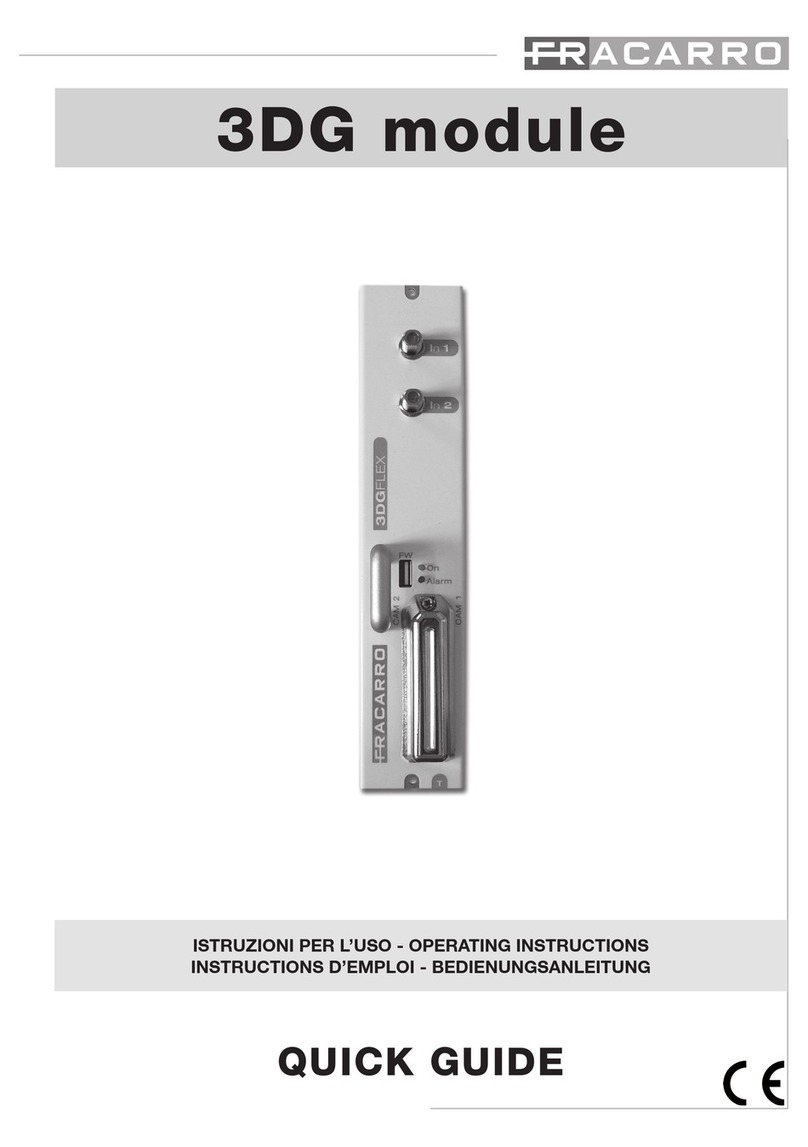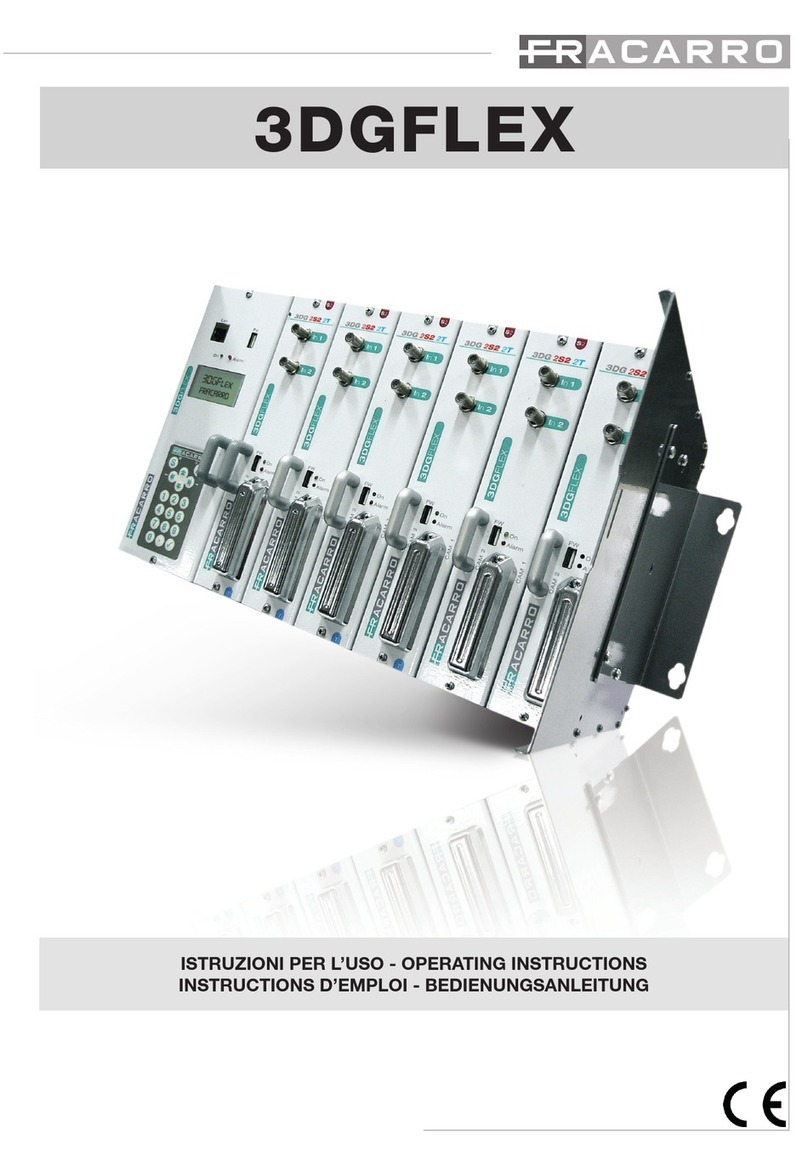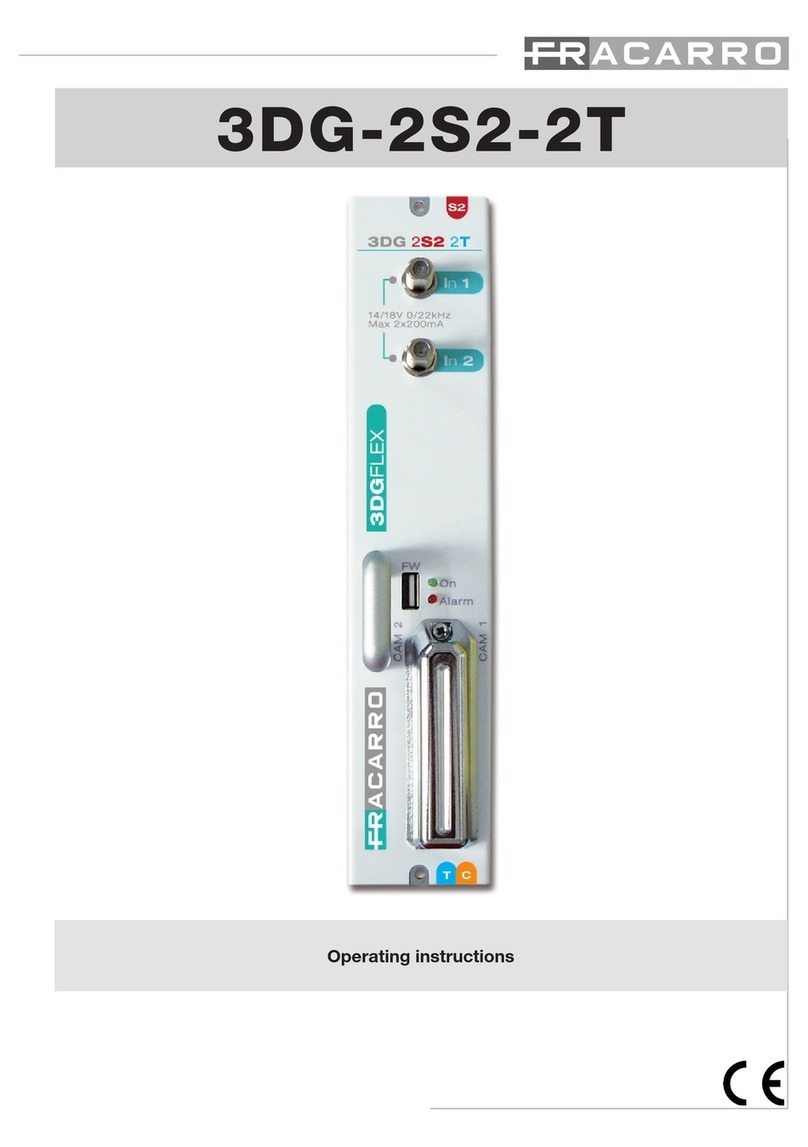2
ITALIANO
Indice
1. Avvertenze per la sicurezza pag. 2
2. Descrizione pag. 2
3. Installazione e acquisizione pag. 4
4. Programmazione pag. 6
5. Test pag. 10
6. Reset pag. 10
7. Specifiche tecniche pag. 10
1 - AVVERTENZE PER LA SICUREZZA
L’installazione del prodotto deve essere eseguita da personale qualificato in conformità alle
leggi e normative locali sulla sicurezza.
Avvertenze per l’installazione
In accordo con la direttiva europea 1999/5/CE (R&TTE), il prodotto deve essere installato utiliz-
zando dispositivi, cavi e accessori che consentano di rispettare i requisiti imposti da tale diretti-
va per le installazioni fisse.
L’ installazione del prodotto deve essere eseguita secondo le indicazioni di installazione fornite,
al fine di preservare l’operatore da eventuali incidenti e il prodotto da eventuali danneggiamenti.
Il prodotto deve essere installato in un ambiente asciutto, all’interno di edifici.
Tenere fisicamente separati i fili a bassissima tensione, compresi quelli della batteria, dai fili a
tensione di rete e/o da quelli della rete telefonica
Per evitare rotture al dispositivo causate da scariche elettrostatiche, non toccare direttamente
con mano l’antenna sprovvista del cappuccio e i componenti elettronici.
IMPORTANTE:
Solo personale addestrato e autorizzato può intervenire sul prodotto, con lo scopo di effettuare
le connessioni descritte nelle istruzioni d’uso.
In caso di guasto non tentate di riparare il prodotto altrimenti la garanzia non sarà più valida.
Si raccomanda di verificare periodicamente il corretto funzionamento del sistema d’allarme,
tuttavia un sistema di allarme elettronico affidabile non evita intrusioni, rapine, incendi o altro, ma
si limita a diminuire il rischio che tali situazioni si verifichino.
CONFORMITÀ ALLE DIRETTIVE EUROPEE
Fracarro Radioindustrie SpA dichiara che il prodotto è conforme ai requisiti essenziali ed alle al-
tre disposizioni pertinenti stabilite dalla direttiva europea 1999/5/CE (R&TTE) e quindi alle norme
CEI EN 60950-1, ETSI EN 300 220-2, ETSI EN 301 489-1, ETSI EN 301 489-3.
2 - DESCRIZIONE
Il MOD-WL16 consente di realizzare sistemi misti (filare-wireless) collegando fino a 16 dispositivi
del sistema Defender WL a una centrale DEFENDER HYBRID tramite connessione radio bidi-
rezionale; lo scambio di informazioni tra il modulo e la centrale avviene attraverso una connes-
sione BUS. Oltre a interfacciarsi con rivelatori da interno a infrarossi e magnetici , il dispositivo
permette anche di raggiungere via radio sirene esterne e sensori da esterno a infrarosso. Con-
sente inoltre di gestire l’impianto mediante telecomando. L’interfaccia filo-radio è compatibile
con tutti i sensori da esterno e da interno, sirene e telecomandi della gamma wireless (TEATRO
B-WL TEATRO M-WL, MB-WL, MM-WL, MB2-WL, MM2-WL, IRPET-WL, TC5-WL, SEL-WL,
IREX-WL, IR2EX-WL, TC4-WL, SEL04-WL, KEYBY-WL, HELPY-WL).
La programmazione del dispositivo, facile e intuitiva, viene effettuata tramite tastiera T8N oppu-
re tramite PC (con MOD-USB).